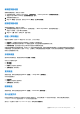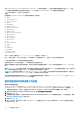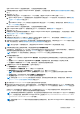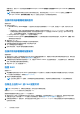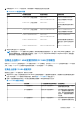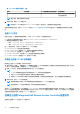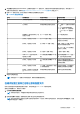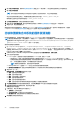Users Guide
Table Of Contents
- Dell Lifecycle Controller Integration for Microsoft System Center Configuration Manager 版本 3.3 用户指南
- 目录
- Dell Lifecycle Controller Integration (DLCI) for Microsoft System Center Configuration Manager 简介
- 使用案例场景
- 使用 Dell Lifecycle Controller Integration
- 许可 DLCI
- Dell 部署工具包
- Dell 驱动程序 CAB 文件
- 配置目标系统
- 自动查找和握手
- 应用任务序列中的驱动程序
- 创建任务序列
- 创建 Dell 特定的任务序列
- 创建自定义任务序列
- 编辑任务序列
- 配置任务序列步骤以应用操作系统映像和驱动程序包
- 应用操作系统映像
- 添加 Dell 驱动程序包
- 部署任务序列
- 创建任务序列介质可引导 ISO
- System Viewer 公用程序
- 配置公用程序
- 启动 Integrated Dell Remote Access Controller 控制台
- Task Viewer
- 您可以使用 Dell Lifecycle Controller Integration 执行的附加任务
- 使用配置公用程序
- 使用 Import Server 公用程序
- 使用 System Viewer 公用程序
- 故障排除
- 相关说明文件和资源
3. 单击 Browse(浏览)并选择您创建的可引导 ISO。有关更多信息,请参阅创建任务序列介质可引导 ISO 页面上的 24。
4. 指定保存 Dell Lifecycle Controller 引导介质的文件夹或路径。
注: Dell 建议将引导介质保存到本地驱动器,必要时可将其复制到网络位置。
5. 单击创建。
设置 Lifecycle Controller 引导介质的默认共享位置
要设置 Lifecycle Controller 引导介质的默认共享位置:
1. 在 Configuration Manager 版本 1610、Configuration Manager 2012 SP2、Configuration Manager 2012 R2 SP1、Configuration
Manager 2012 R2、Configuration Manager 2012 SP1 或 Configuration Manager 2012 中,选择 Administration(管理) > Site
Configuration(站点配置) > Sites(站点) > 右键单击 <站点服务器名称> > Configure Site Components(配置站点组件) >
Out of Band Management(带外管理)。
将显示带外管理组件属性窗口。
2. 单击 Dell Lifecycle Controller 选项卡。
3. 在自定义 Lifecycle Controller 引导介质的默认共享位置下,单击修改以修改自定义 Lifecycle Controller 引导介质的默认共享位
置。
4. 在 Modify Share Information(修改共享信息)窗口中,输入新共享名和共享路径。
5. 单击 OK(确定)。
配置硬件并部署操作系统
远程操作系统部署允许在任何自动查找到的使用 iDRAC 的系统上执行目标操作系统无人值守安装。
通过这项功能可以执行下列操作:
● 从 Dell 存储库更新固件。
● 更改 BIOS 配置。
● 可让您将 NIC 或 CNA 配置文件应用于一组目标系统。
● 将 FC HBA 配置文件和 FC SAN 引导属性应用于一组目标系统。
● 更改 RAID 配置。
● 可让您将 iDRAC 配置文件应用于一组目标系统。
● 导出硬件配置前/后的系统配置文件。
● 可让您选择通告和要部署的操作系统。
● 可让您选择可引导介质以部署操作系统。
部署操作系统
您可以在集合上部署 Windows 和非 Windows 操作系统设备,并且仅在多个服务器上部署操作系统才支持操作系统部署。
在操作系统部署期间,安装的状态和进度显示在 DLCI Task Viewer 中。
安装操作系统后,系统加入到集合中,并被识别为受管的 Dell Lifecycle Controller 服务器 <OS Name>。
其中 OS Name 为下列各项之一:
● Windows 操作系统
● Red Hat Enterprise Linux
● ESXi
注: 在部署非 Windows 操作系统后,系统名称的服务标签在 Configuration Manager 控制台中显示为主机名。
此版本仅支持在硬盘上安装 ESXi。
对于 ESXi 和 Red Hat Enterprise Linux,默认配置下操作系统安装在第一个磁盘上。
Red Hat Enterprise Linux 的设置如下:
● 语言设置为“美国”
● 键盘设置为“美国(美国英语)”
● 默认情况下,时区设置为“美国, 纽约”
使用配置公用程序 33